VDX
Planlægningsskabelon
Oprettelse af planlægningsskabelon
Under ‘Booking’ finder du planlægningsskabeloner. På denne side vil du se en liste over de planlægningsskabeloner, der er tilgængelige. Hvis du ikke vil oprette en helt ny planlægningsskabelon, kan du under ‘Handlinger’ vælge ‘Importer fra overordnet organisation’.
For at oprette en ny planlægningsskabelon vælges ‘Ny skabelon’ under ‘Handlinger’.
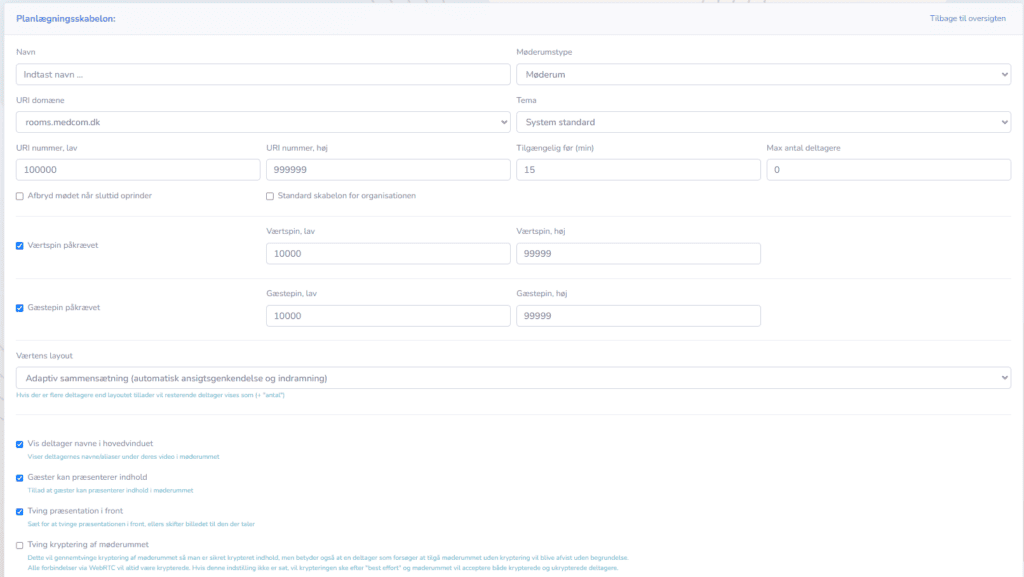
Øverst indtastes navn på planlægningsskabelonen. Under møderumstype skal der vælges om det er en planlægningsskabelon for et møderum eller auditorium. URI domæne referer til det domæne, som møderummets invitationer bliver sendt fra. Et tema kan vælges ud fra den liste og styre baggrunden for møderummene.
Et URI nummer er det nummer, som møderummet kan oprettes med. Nummeret bliver tilfældigt valgt som et nummer imellem 100000-999999 sådan at et møderums URI bliver xxxxxx@rooms.medcom.dk.
Under ‘Tilgængelig før’ redigere du hvor mange minutter før mødets start at møderummet skal være tilgængeligt. ‘Max antal deltagere’ angiver, hvor mange der maksimalt må være i et møderum. Hvis den er sat til 0 er den uendelig. Herunder kan man tjekke af om mødet skal afbrydes når sluttidens oprinder og om denne skabelon skal være standard skabelonen for organisationen.
Der er automatisk tjekket af at værtspin og gæstepin er påkrævet og er et tal imellem 100000-999999. Hvis dette ikke er nødvendigt for din skabelon, så kan dette blive slået fra igen. Værtens layout beskriver, hvordan værten skal se de forskellige billeder af deltagerene. Adaptiv sammensætning beskriver den klassiske, hvor den tilpasser sig alt efter hvor mange deltagere der er. Dette kendes fra f.eks. Teams.
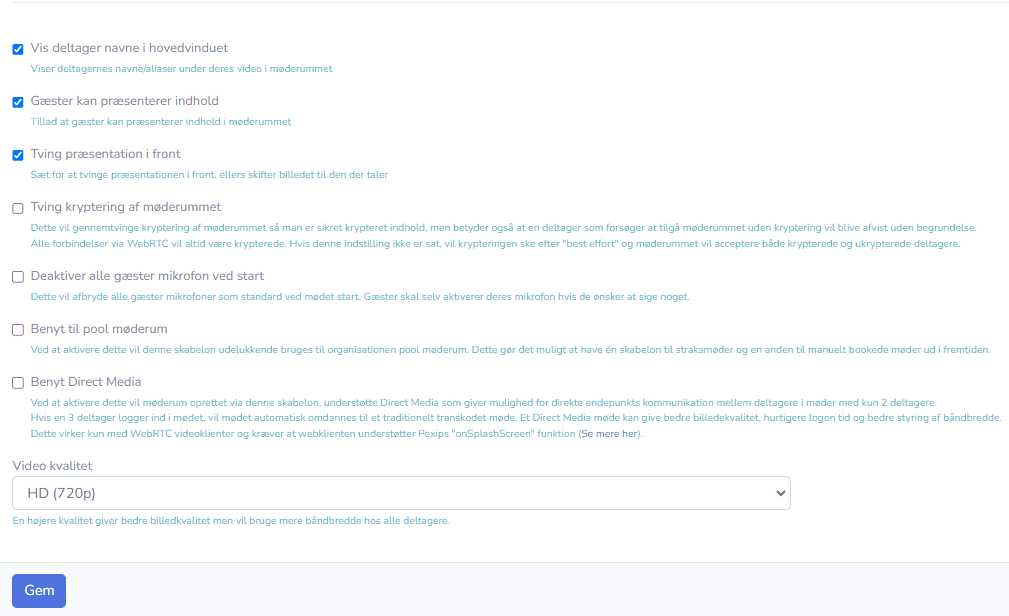
Herover ses de indstillinger det kan krydses af, hvis man vil have det gælder for disse møderum. De forskellige indstillinger er beskrevet med blå tekst under hver indstilling. Vær især opmærksom på at krydse ‘Benyt til pool møderum’, hvis det er denne skabelon, som der skal oprettes møderum til straksmøder.
Video kvalitet kan vælges til SD, HD eller Full HD. En højere kvalitet giver bedre billedkvalitet, men dette vil tage mere båndbredde hos alle deltagere.